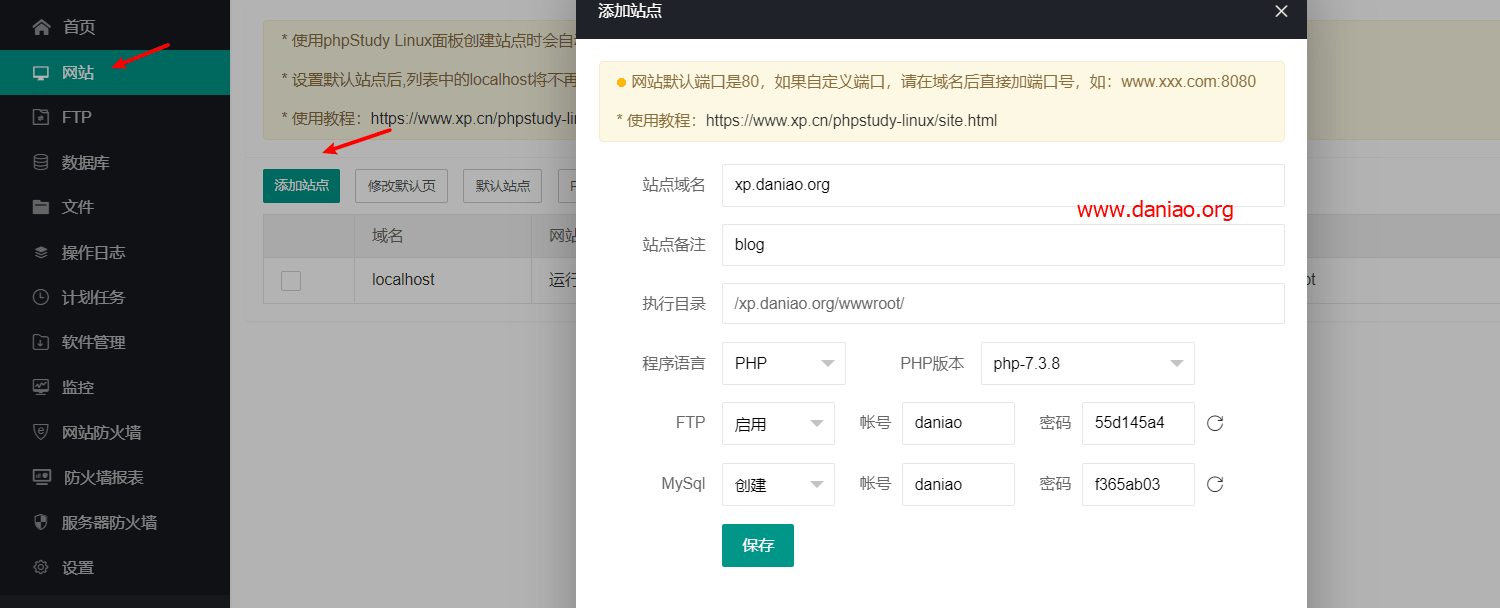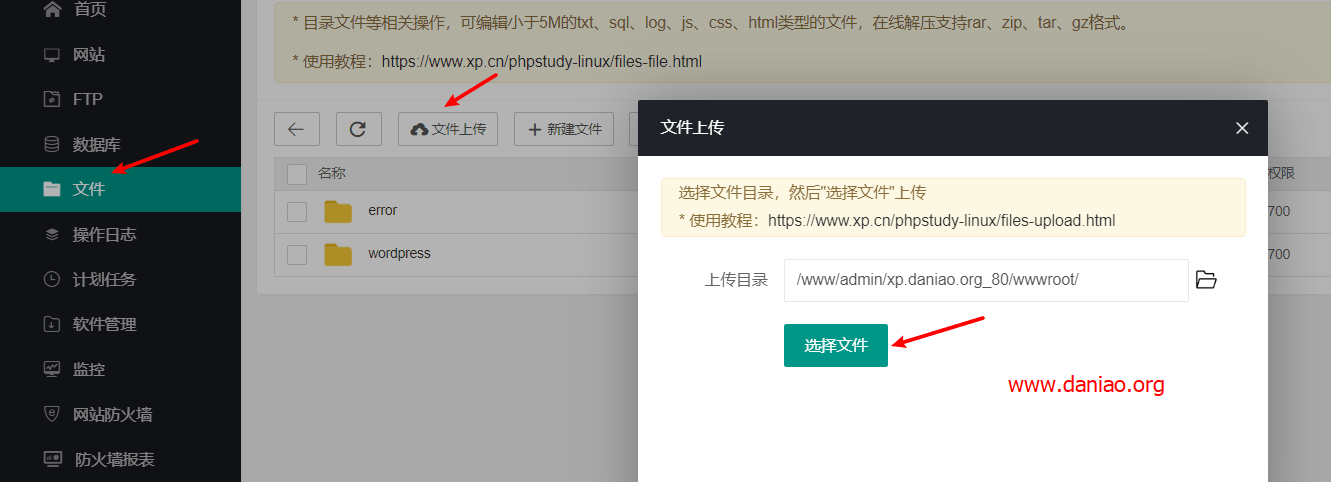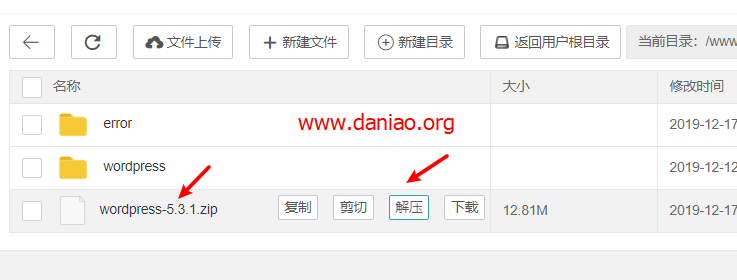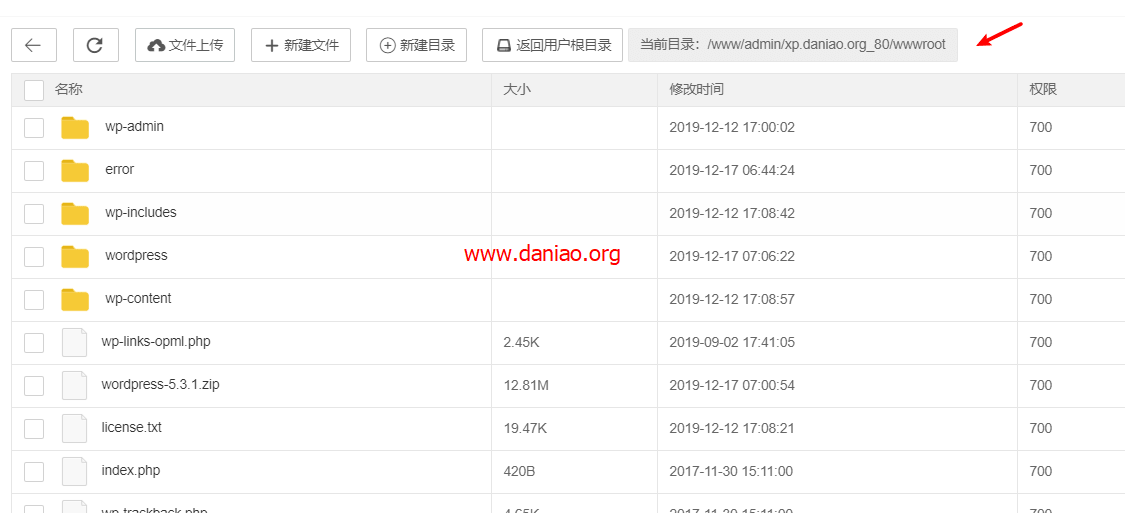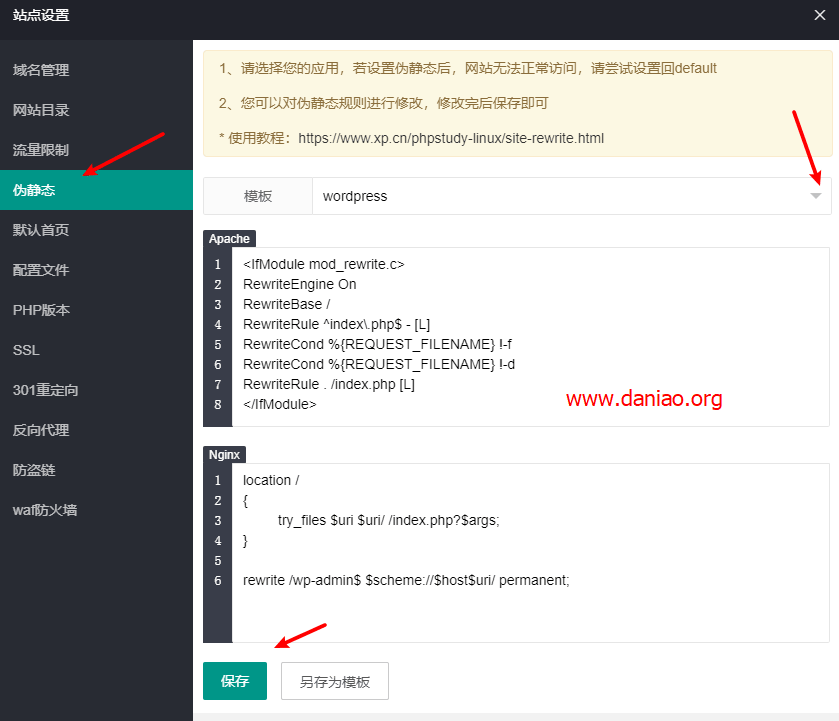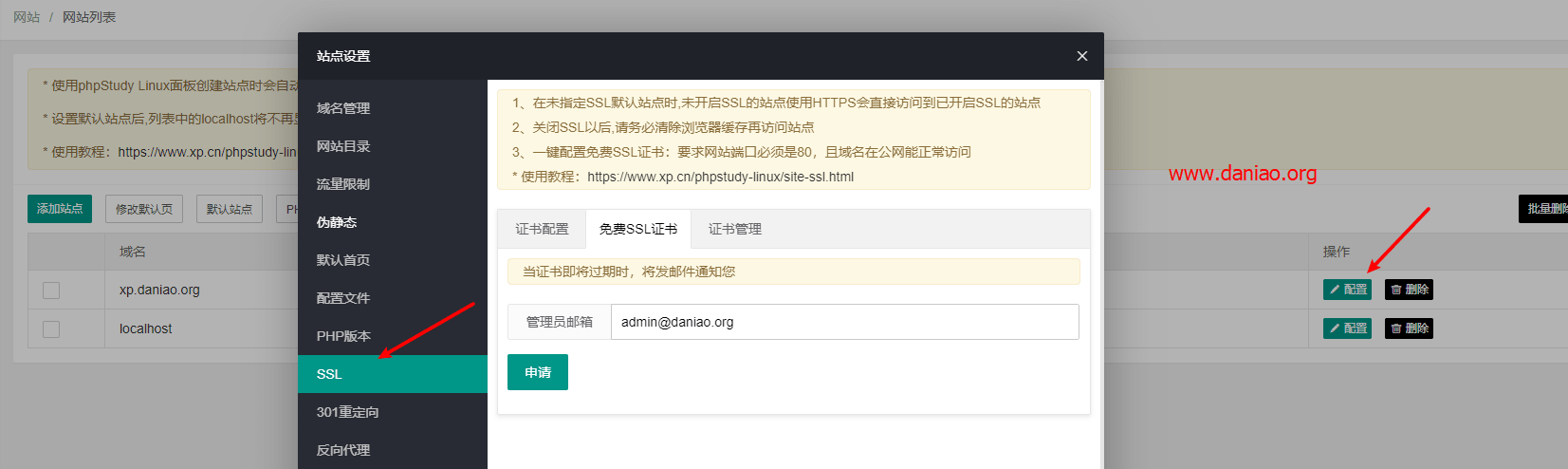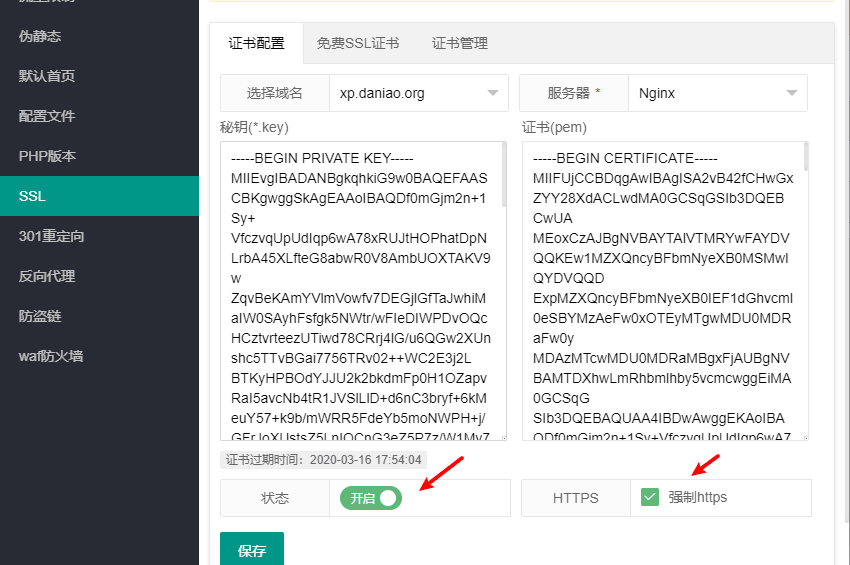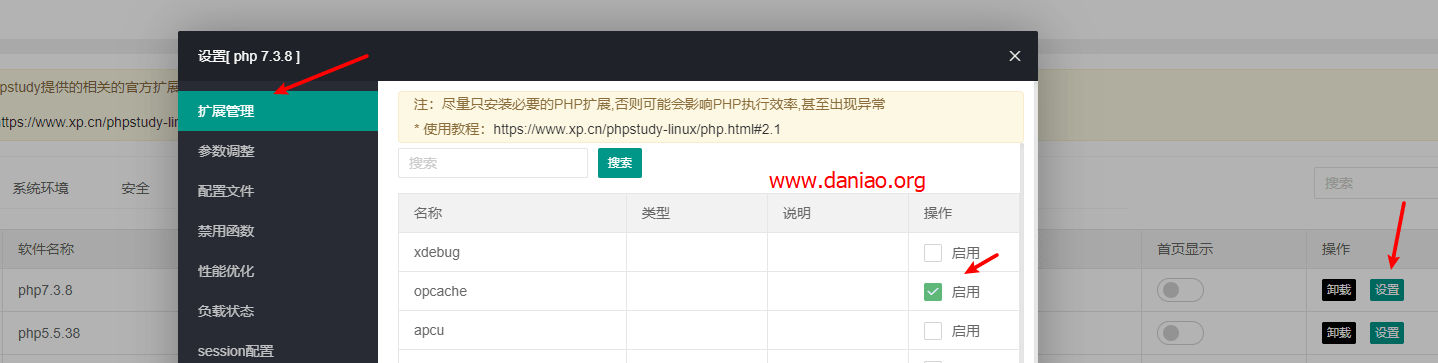小皮面板在0.4版本中加入了申请免费SSL的功能,所以现在申请SSL证书也是异常简单了,这篇文章就来说说,我们搭建好了lnmp环境之后,如何新建一个wodpress站点,申请SSL证书以及一些简单的优化设置。
新建WP站点的具体部署
1、检查
按照前面的教程,在小皮面板中配置好:MySQL数据库、Nginx、PHPMyAdmin、PHP,如果不会请看之前的文章。
2、新建网站
新建网站,之前,先把域名解析到服务器上。
小皮面板新建网站:‘网站’→‘添加站点’具体看图配置:
注意:
- 站点域名:填写需要绑定的域名,默认为80端口(如:www.daniao.org);如果要自定义端口,请在域名后直接加端口号。(如:www.daniao.org:8080)
- 站点备注:站点描述,方便管理
- 执行目录:添加域名后会自动创建文件目录
- FTP:可选择【启用】,填写【账号】【密码】,自动创建FTP账号
- MySql:可选择【创建】,填写【账号】【密码】,自动创建MySql数据库账户
- PHP版本:默认PHP版本为php-5.3.29,可前往【软件管理】选择适合自己网站的PHP版本进行安装,安装后此处便会显示安装的PHP版本,供自己选择。大鸟这里安装了PHP7.3版本,所以也选择了这个版本。
3、上传wordpress程序
FTP上传程序:
根据‘2’中设置好的ftp账号和密码,我们用ftp工具连接服务器,然后上传程序。
上传的路径为:/www/admin/xp.daniao.org_80/wwwroot
文件上传:
进入到网站目录,利用‘文件上传’功能直接上传wp程序,如图:
文件解压:
小皮面板自带解压文件的功能,我们上传的程序可以直接解压,如图:
wwwroot就是我们放网站文件的地方,不要放错目录,我们刚刚也是把程序上传到这个目录中的,因为解压得到的是wordpess文件夹,所以还需要把里面的文件复制到 wwwroot根目录下面。如图:
4、安装wordpress
网站程序上传好之后,我们就可以在浏览器中输入域名开始安装了,如图:
5、设置伪静态
wordpress设置伪静态,固定连接设置后才会生效。小皮面板还是在网站设置中设置伪静态,具体设置如图:
6、申请SSL
0.4版本可以在网站设置了申请SSL免费证书,具体如图:
注意:状态:开启状态、强制HTTPS。如图:
保存即可开启HTTPS。
7、简单的优化
卸载不需要的PHP:
默认的php5.5.38,基本用不到了吧。在软件管理中找到这个PHP然后点击卸载,如图:
安装扩展:
‘PHP设置’→‘扩展管理’→‘点击启用’即可安装需要的扩展,这里说下几个必须装的扩展。先看图吧:
简单说明:
- opcache:必装,PHP加速插件
- imagick:推荐安装
- redis:推荐安装,后面会写wordpress利用这个缓存来加速的教程
- 其他的根据程序的需求来装。
8、最后
小皮面板使用体验没有宝塔面板好。想远程下载程序的时候发现,没有远程下载的小工具,还需要ftp上传,这个太那啥了。
申请SSL证书算是解决了,网站配置里就可以直接申请如果你不是0.4版本,那么请后台升级到最新版本。
小皮目前还是配置了服务器防火墙和网站防火墙,对于免费面板来说这个就很不错了,下次来说如何开启和配置。
在PHP扩展中没看到memcached,但是软件管理中是有的,这个有点奇怪。难道PHP中的还需要自己编译么?